Lub Windows 7 ua haujlwm tso cai rau koj tuaj yeem kho cov cim nyob hauv thaj chaw ceeb toom ntawm lub chaw tuav haujlwm. Nrog rau qhov seem ntawm tus cim, lub ntim icon tuaj yeem muab zais lossis qhia pom.

Cov Lus Qhia
Kauj ruam 1
Txhawm rau rov qab lub ntim ntim uas ploj lawm, txoj nyem rau ntawm thaj chaw ntawm lub luag haujlwm ntawm tes thiab xaiv Cov Khoom Siv los ntawm cov ntawv qhia zaub mov.

Kauj ruam 2
Hauv "Taskbar thiab Start Menu Properties" qhov rai uas qhib, nyem "Customize" khawm ntawm "Taskbar" tab.
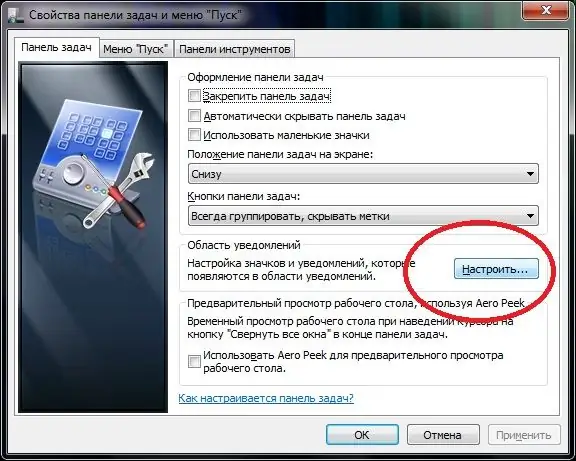
Kauj ruam 3
Hauv lub thawv ntawv sib tham tshiab, koj yuav pom ib daim ntawv teev cov cim xeeb uas tuaj yeem tshwm sim hauv thaj chaw ceeb toom ntawm lub luag haujlwm.
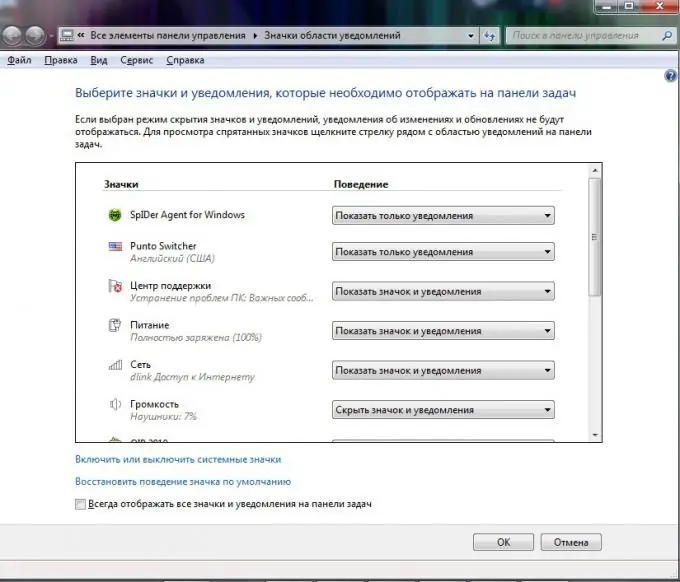
Kauj ruam 4
Nrhiav Volume hauv cov npe thiab xaiv Show Icon and Notifications.
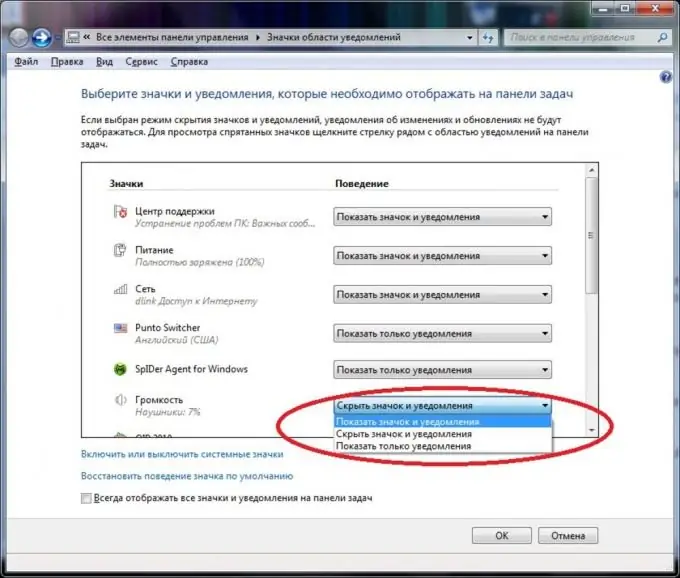
Kauj ruam 5
Txheeb xyuas kom pom yog tias cov zaub ntawm lub kaw lus ntim khawm tau qhib los ntawm txhaj "Tig system icons lossis qhib" txuas.
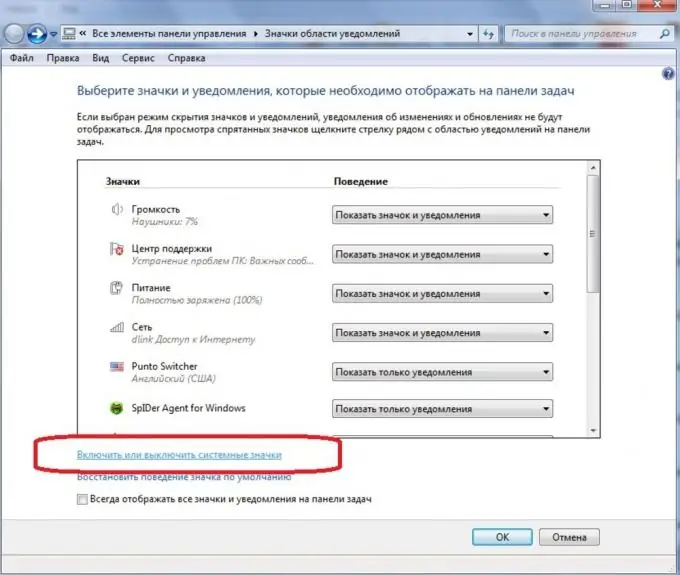
Kauj Ruam 6
Yog tias lub suab ntim cim ua tsis taus, pab nws los ntawm xaiv tus nqi tsim nyog.







